
노트북 와이파이 연결 방법 완벽 가이드: 초보자도 쉽게 따라하는 자세한 설명
끊김 없는 인터넷 연결은 업무든, 여가든, 이제 우리 삶에서 필수적인 요소가 되었습니다. 하지만 노트북 와이파이 연결에 어려움을 겪는 분들이 아직 많습니다. 이 글에서는 노트북 와이파이 연결 방법을 초보자도 이해하기 쉽도록 자세하게 설명하고, 문제 해결 방법까지 다루어 여러분의 디지털 라이프를 더욱 원활하게 만들어 드리겠습니다.
✅ 와이파이 연결이 안될 때? 초보자도 쉽게 따라하는 해결방법과 노하우를 확인하세요!

노트북 와이파이 연결: 기본 단계별 안내
안녕하세요! 노트북으로 와이파이 연결하는 방법을 쉽고 자세하게 알려드릴게요. 처음 접하시는 분들도 걱정하지 마세요! 차근차근 따라하시면 누구든 성공할 수 있답니다. 이 가이드에서는 여러분의 노트북 모델에 상관없이 적용 가능한, 가장 기본적인 단계들을 설명해 드릴 거예요.
1단계: 와이파이가 활성화되어 있는지 확인하세요.
먼저, 노트북의 와이파이 기능이 켜져 있는지 확인해야 해요. 보통 화면 오른쪽 하단의 시스템 트레이에 와이파이 아이콘이 있는데요, 그 아이콘을 클릭하거나, 노트북의 기능키 (Fn 키 + 특정 기능키 – 보통 F1~F12 키 중 하나)를 눌러 와이파이를 활성화할 수 있어요. 아이콘이 회색으로 표시되어 있거나, 아예 보이지 않는다면 와이파이가 꺼진 상태이니 꼭 켜주세요. 만약 기능키를 눌러도 작동하지 않는다면, 노트북의 설정 메뉴에서 와이파이를 직접 찾아 켜주셔야 할 수도 있답니다. 설정 메뉴 진입 방법은 노트북 제조사에 따라 다르니, 사용 설명서를 참고하시면 도움이 될 거예요.
2단계: 주변의 와이파이 네트워크 검색하기
와이파이가 활성화되었다면, 이제 주변의 와이파이 네트워크를 검색해야 해요. 화면 오른쪽 하단의 와이파이 아이콘을 클릭하면, 주변에 사용 가능한 와이파이 목록이 표시될 거예요. 자신이 연결하려는 와이파이의 이름(SSID)을 찾아보세요. SSID는 보통 라우터 제조사나 이름으로 표시됩니다. 예를 들어, “KTHomeWiFi”, “LGGigabit” 와 같은 식이죠. 목록에 원하는 와이파이가 없다면, 라우터의 전원이 켜져 있는지, 그리고 신호 범위 내에 있는지 확인해 보시는 것이 좋습니다.
3단계: 와이파이 네트워크 선택 및 비밀번호 입력
원하는 와이파이 네트워크를 찾았다면, 클릭해서 선택해주세요. 만약 와이파이가 보안으로 설정되어 있다면, 비밀번호(WPA/WPA2 키)를 입력하는 창이 나타날 거예요. 라우터에 적혀있는 비밀번호를 정확하게 입력해 주세요. 대소문자를 구분하니 주의하셔야 하고요, 숫자나 특수문자도 정확하게 입력해야 합니다. 입력 후 “연결” 또는 “확인” 버튼을 눌러주시면 됩니다.
4단계: 연결 성공 여부 확인
비밀번호를 입력하고 연결 버튼을 누르면, 노트북이 와이파이 네트워크에 연결되는 과정을 거치게 됩니다. 잠시 기다린 후, 와이파이 아이콘이 꽉 찬 상태로 바뀌고, 인터넷 연결이 되는지 확인해 보세요. 웹사이트를 열어보거나, 이메일을 확인해 보는 것도 좋은 방법이에요.
5단계: 연결이 안 될 경우
만약 연결이 되지 않는다면, 다음과 같은 사항들을 확인해 보세요.
- 비밀번호가 올바른지 확인: 비밀번호 입력 시 오타가 발생했을 수 있습니다. 라우터에 적힌 비밀번호를 다시 한번 확인하고, 대소문자와 특수문자를 정확하게 입력해 보세요.
- 와이파이 이름(SSID) 확인: 정확한 와이파이 이름을 입력했는지 확인하세요. 공백이나 특수문자가 포함되어 있는 경우, 정확하게 입력해야 합니다.
- 라우터의 문제: 라우터 자체에 문제가 있을 수 있습니다. 라우터를 재시작하거나, 라우터의 설정을 확인해 보세요.
- 노트북의 와이파이 드라이버: 노트북의 와이파이 드라이버가 최신 버전인지 확인하고, 필요한 경우 업데이트해 주세요.
* 결론적으로, 노트북 와이파이 연결은 위의 5단계를 차근차근 따라하면 누구든 성공할 수 있습니다. 어려운 점이 있으면 주저 말고 다시 확인해 보세요!*
✅ WiFi 연결 문제로 골치 아프셨나요? 초보자도 쉽게 따라할 수 있는 윈도우10 WiFi 설정 가이드를 통해 무선 인터넷 연결 문제를 해결하고 속도까지 최적화하세요!

1단계: 와이파이 어댑터 확인
먼저, 노트북에 와이파이 어댑터가 활성화되어 있는지 확인해야 합니다. 대부분의 노트북에는 내장 와이파이 어댑터가 있지만, 드물게 없는 경우도 있습니다. 작업 표시줄의 네트워크 아이콘을 확인하거나, 장치 관리자에서 네트워크 어댑터를 확인하여 와이파이 어댑터가 있는지, 그리고 활성화되어 있는지 확인합니다. 만약 어댑터가 없거나 비활성화되어 있다면, 드라이버를 설치하거나, 하드웨어적인 문제를 확인해야 할 수 있습니다.
2단계: 와이파이 켜기
와이파이 어댑터가 있다면, 노트북의 와이파이 기능이 켜져 있는지 확인하고 켜야 합니다. 대부분의 노트북에는 기능키 (Fn 키와 함께 사용하는 경우가 많습니다)를 이용하여 와이파이를 켜고 끌 수 있습니다. 키보드에 와이파이 아이콘이 표시된 키를 찾아 Fn키와 함께 눌러보세요. 또는 작업 표시줄의 네트워크 아이콘을 클릭하여 와이파이를 켜거나 끌 수도 있습니다.
3단계: 사용 가능한 와이파이 네트워크 선택
와이파이 기능을 켜면, 주변의 사용 가능한 와이파이 네트워크 목록이 나타납니다. 목록에서 연결하려는 와이파이 네트워크를 선택합니다. 네트워크 이름(SSID)과 신호 세기를 확인하여 연결할 네트워크를 선택할 수 있습니다. 신호 세기가 강할수록 연결이 안정적입니다.
4단계: 비밀번호 입력 및 연결
선택한 와이파이 네트워크에 연결하려면, 네트워크 비밀번호(WPS 또는 비밀번호)가 필요합니다. 비밀번호는 라우터에 표시되어 있거나, 라우터 관리자 페이지에서 확인할 수 있습니다. 비밀번호를 정확하게 입력하고 “연결” 버튼을 누르면 노트북이 와이파이 네트워크에 연결됩니다.
노트북 와이파이 연결 문제 해결: 자주 발생하는 오류 및 해결 방법
노트북 와이파이 연결이 제대로 안 될 때 정말 속상하시죠? 이 부분에서는 자주 발생하는 와이파이 연결 문제와 그 해결 방법을 자세하게 알려드릴게요. 차근차근 따라 하시면 문제를 해결할 수 있을 거예요!
| 문제 증상 | 가능한 원인 | 해결 방법 | 추가 확인 사항 |
|---|---|---|---|
| 와이파이 목록에 네트워크가 나타나지 않아요. | •무선 네트워크 어댑터가 비활성화되었어요. •와이파이가 꺼져있어요. •드라이버 문제가 있어요. •라우터가 꺼져있거나 문제가 있어요. •신호 범위를 벗어났어요. | •장치 관리자에서 무선 네트워크 어댑터를 활성화해 주세요. •노트북의 와이파이 버튼을 켜 주세요. •최신 드라이버를 설치해 주세요. •라우터의 전원을 확인하고 재부팅해 보세요. •라우터에 가까이 가보세요. | •다른 기기에서도 와이파이 연결이 안 되는지 확인해 보세요. •라우터의 설정을 확인해 보세요. |
| 와이파이 연결은 되지만 인터넷이 안 돼요. | •인터넷 서비스 자체에 문제가 있어요. •잘못된 IP 주소나 DNS 설정이에요. •라우터의 문제로 인해 인터넷 연결이 끊겼어요. •방화벽이나 보안 프로그램이 인터넷 연결을 차단했어요. | •인터넷 서비스 제공업체에 문의해 보세요. •IP 주소와 DNS 설정을 자동으로 받도록 설정해 보세요 (DHCP 사용). •라우터를 재부팅해 보세요. •방화벽 또는 보안 프로그램의 설정을 확인하고, 필요하다면 일시적으로 비활성화했다가 다시 활성화해 보세요. | •다른 기기에서 인터넷 접속이 가능한지 확인해 보세요. •라우터의 로그에 오류 메시지가 있는지 확인해 보세요. |
| 와이파이 연결이 자주 끊겨요. | •신호 강도가 약해요. •라우터와의 간섭이 심해요(전자레인지, 블루투스 기기 등). •무선 네트워크 어댑터 또는 드라이버 문제가 있어요. •라우터의 채널 충돌이 있어요. | •라우터에 가까이 가거나 위치를 바꿔 보세요. •간섭을 일으키는 기기를 멀리 옮겨 보세요. •무선 네트워크 어댑터 드라이버를 업데이트하거나 재설치해 보세요. •라우터의 채널을 변경해 보세요. | •와이파이 분석 앱을 이용하여 신호 강도와 간섭을 확인해 보세요. |
| 와이파이 비밀번호를 잊어버렸어요. | •라우터 설정 페이지에서 확인해야 해요. •라우터에 기본 비밀번호 설정이 되어 있을 수 있어요. (설명서 참고) | •라우터 관리 페이지에 접속하여 비밀번호를 확인하거나 변경하세요. (보통 192.168.1.1 또는 192.168.0.1 입니다. 라우터 제조사를 확인하셔야 정확한 IP 주소를 알 수 있어요.) •라우터 설명서를 참조하세요. | 라우터의 관리자 계정 비밀번호도 함께 기억하는 것이 좋아요. |
가장 중요한 것은, 문제 발생 시 차분하게 원인을 파악하고 위의 해결 방법들을 하나씩 시도해 보는 것이에요. 여러 방법을 시도해도 문제가 해결되지 않으면 전문가의 도움을 받는 것도 좋은 방법이랍니다. 포기하지 마시고, 차근차근 해결해 나가세요! 화이팅이에요!
✅ 와이파이 연결이 자꾸 끊기거나, 설정 오류가 발생하시나요? 랜카드 문제 해결부터 안정적인 연결 유지를 위한 팁까지, 지금 바로 확인하세요!
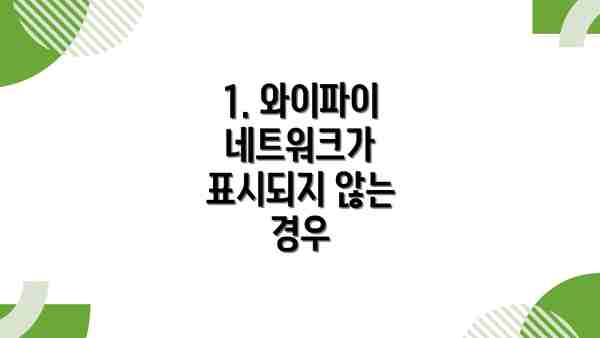
1. 와이파이 네트워크가 표시되지 않는 경우
- 라우터가 켜져 있는지 확인합니다.
- 노트북의 와이파이 어댑터가 활성화되어 있는지 확인합니다.
- 다른 장치에서 해당 와이파이 네트워크에 연결할 수 있는지 확인하여 라우터 문제를 배제합니다.
- 노트북의 네트워크 드라이버를 업데이트합니다.
- 라우터를 재부팅합니다.
2. 와이파이 연결은 되지만 인터넷이 접속되지 않는 경우
- 라우터의 인터넷 연결을 확인합니다.
- 인터넷 서비스 제공업체(ISP)에 문제가 있는지 확인합니다.
- 라우터의 DHCP 설정을 확인합니다.
- 노트북의 네트워크 설정을 확인하고 IP 주소가 자동으로 할당되는지 확인합니다.
- DNS 서버 주소를 변경해 봅니다 (예: 구글 공용 DNS 8.8.8.8. 8.8.4.4).
3. 와이파이 연결 속도가 느린 경우
- 라우터와 노트북 사이의 거리를 최소화합니다.
- 다른 무선 장치의 간섭을 최소화합니다.
- 라우터의 채널을 변경합니다.
- 라우터의 무선 모드를 5GHz로 변경합니다 (가능한 경우).
- 노트북의 네트워크 드라이버를 업데이트합니다.
- 인터넷 서비스 제공업체(ISP)에 문의하여 인터넷 속도를 확인합니다.
노트북 와이파이 연결: 요약 및 추가 정보
자, 이제 노트북 와이파이 연결 과정을 간략하게 정리하고 추가적인 팁들을 알려드릴게요. 앞서 설명드린 기본 단계들을 잘 따라오셨다면 어렵지 않게 연결하실 수 있을 거예요. 하지만 가끔 예상치 못한 문제들이 발생할 수도 있으니, 아래 내용들을 꼼꼼하게 확인해 보세요!
핵심 정리:
- 와이파이 연결은 노트북의 무선랜 기능이 활성화되어 있는지 먼저 확인하는 것부터 시작해요. 이 과정을 놓치면 아무리 노력해도 연결되지 않으니 꼭 확인하세요!
- 잊지 마세요! 비밀번호를 정확하게 입력해야 연결이 됩니다. 대소문자를 구분하니 주의하시고, 혹시라도 틀렸다면 다시 한번 천천히 입력해 보세요.
- 연결이 안 될 때는 라우터를 재부팅하거나, 노트북의 무선랜 드라이버를 업데이트하는 방법을 시도해 보세요.
- 여러 와이파이 네트워크가 보이면, 원하는 네트워크를 신중하게 선택해야 합니다. 공용 와이파이는 보안에 유의하세요.
- 연결 상태가 좋지 않다면, 노트북의 위치를 바꿔보는 것도 하나의 방법입니다. 벽이나 다른 전자기기들로 인해 신호가 약해질 수 있거든요.
추가 정보 및 팁:
- 가장 중요한 것은, 문제 발생 시 당황하지 말고 천천히 하나씩 확인해 나가는 겁니다. 이 가이드에 제시된 해결 방법들을 차례대로 시도해 보면 대부분의 문제를 해결할 수 있을 거예요.
- 자신의 노트북 모델에 따라 와이파이 연결 설정 위치가 조금씩 다를 수 있습니다. 설정 메뉴를 꼼꼼히 살펴보시고, 모르는 부분이 있다면 노트북 사용 설명서를 참고하거나, 제조사 홈페이지를 방문해 보세요.
- 공유기의 위치가 중요합니다. 가구나 벽체로 인해 신호가 차단되지 않도록 적절한 위치에 설치해야 안정적인 와이파이 연결을 유지할 수 있어요.
- 최근에는 5GHz 와이파이를 지원하는 기기들이 많아졌습니다. 2.4GHz 보다 속도가 빠르지만, 벽이나 장애물에 더 민감하다는 점을 기억하세요. 만약 속도가 느리다면 5GHz 대역을 사용해보는 것도 좋은 방법입니다.
- 와이파이 연결이 계속 끊긴다면 방화벽 설정이나 보안 프로그램을 확인해 보세요. 특정 프로그램이 와이파이 연결을 방해할 수도 있습니다.
장치 관리자 확인 방법:
- 윈도우를 사용하시는 경우, “장치 관리자”에서 네트워크 어댑터의 상태를 알아보세요. 문제가 있다면 드라이버를 업데이트하거나 재설치해야 할 수도 있습니다. 맥을 사용하시는 분들은 시스템 환경설정에서 네트워크 설정을 확인해 주세요.
이 모든 과정을 따라하면, 여러분의 노트북은 끊김없이 인터넷을 즐길 수 있을 거예요. 즐거운 인터넷 생활 되세요!
결론: 끊김 없는 와이파이 연결을 위한 최종 점검 및 추가 팁
자, 이제까지 노트북 와이파이 연결 방법과 문제 해결 방법을 자세히 살펴보았어요. 마지막으로, 끊김 없는 와이파이 연결을 위해 꼭 확인해야 할 최종 점검 사항과 추가적인 팁들을 알려드릴게요. 지금까지 따라오셨다면, 이제 어떤 상황에서도 문제없이 와이파이를 사용할 수 있을 거예요!
가장 중요한 것은 바로 여러분의 노트북과 와이파이 공유기 사이의 신호 세기와 안정성이에요. 끊김 없는 와이파이 연결의 핵심은 바로 이것입니다!
먼저, 아래 체크리스트를 알아보세요. 하나하나 점검하면서 문제가 있다면 해결해보도록 하세요.
최종 점검 체크리스트
- 공유기와의 거리: 노트북이 공유기로부터 너무 멀리 떨어져 있지는 않나요? 가구나 벽 등의 장애물이 신호를 방해할 수 있으니, 가까이 이동해보는 것을 추천드려요.
- 무선 간섭: 다른 무선 기기(전자레인지, 블루투스 기기 등)의 간섭이 있을 수 있어요. 간섭이 심한 기기는 멀리 떨어뜨리거나, 공유기의 채널을 변경하는 것을 고려해보세요. (공유기 설정에서 5GHz 대역을 사용하는 것도 좋은 방법입니다!)
- 드라이버 업데이트: 노트북의 무선 네트워크 드라이버가 최신 버전인지 확인하세요. 오래된 드라이버는 연결 불안정을 초래할 수 있어요. 제조사 홈페이지에서 최신 드라이버를 다운로드하여 설치해보세요.
- 네트워크 혼잡: 특히 여러 사람이 동시에 와이파이를 사용하는 환경에서는 네트워크 혼잡으로 속도가 느려지거나 끊김 현상이 발생할 수 있어요. 피크 시간대를 피하거나, 공유기의 성능을 업그레이드하는 것을 고려해보세요.
- 보안 설정: 공유기의 보안 설정이 제대로 되어 있는지 확인하세요. WPA2 또는 WPA3와 같은 강력한 암호화 방식을 사용하는 것이 좋습니다. 비밀번호는 정기적으로 변경하는 것이 안전해요.
- 공유기 재시작: 간단하지만 효과적인 방법이에요. 공유기를 잠시 껐다가 다시 켜면 연결 문제가 해결되는 경우가 많아요.
추가 팁: 끊김 없는 와이파이 생활을 위한 마법같은 팁들!
- 와이파이 분석 앱 활용: 스마트폰에 와이파이 분석 앱을 설치하여 주변 와이파이 환경을 분석해보세요. 가장 안정적인 채널을 찾아 공유기 설정을 변경하면 더욱 안정적인 연결을 확보할 수 있어요.
- 5GHz 대역 활용: 5GHz 대역은 2.4GHz 대역보다 속도가 빠르고 간섭이 적어요. 공유기와 노트북이 5GHz를 지원한다면 이를 활용하시는 것을 적극 추천드립니다!
- 이더넷 케이블 사용: 가능하다면 이더넷 케이블을 사용하는 것이 가장 안정적인 방법입니다. 와이파이 연결이 불안정하다면, 이더넷 케이블을 통해 안정적인 유선 연결을 활용해 보세요.
이 모든 내용을 확인하고 따라하셨다면, 이제 끊김 없는 와이파이 연결을 만끽할 수 있을 거예요! 더 궁금한 점이 있다면 언제든지 댓글 남겨주세요. 도움을 드릴 수 있도록 최선을 다하겠습니다! 😊
자주 묻는 질문 Q&A
Q1: 노트북 와이파이 연결이 안될 때 가장 먼저 확인해야 하는 것은 무엇인가요?
A1: 노트북의 와이파이 기능이 켜져 있는지, 그리고 와이파이 어댑터가 활성화되어 있는지 확인해야 합니다.
Q2: 와이파이 비밀번호를 잊어버렸을 때 어떻게 해야 하나요?
A2: 라우터 관리 페이지에 접속하여 비밀번호를 확인하거나, 라우터 설명서를 참조해야 합니다.
Q3: 와이파이 연결은 되지만 인터넷이 안 될 때 어떤 문제일 가능성이 있나요?
A3: 인터넷 서비스 자체 문제, 잘못된 IP 주소/DNS 설정, 라우터 문제, 방화벽 또는 보안 프로그램 차단 등이 원인일 수 있습니다.
이 콘텐츠의 무단 사용은 저작권법에 위배되며, 이를 위반할 경우 민사 및 형사상의 법적 처벌을 받을 수 있습니다. 무단 복제, 배포를 금지합니다.
※ 면책사항: 위 본문 내용은 온라인 자료를 토대로 작성되었으며 발행일 기준 내용이므로 필요 시, 최신 정보 및 사실 확인은 반드시 체크해보시길 권장드립니다.

